Bạn đang có nhu cầu chỉnh sửa video cho học tập, công việc hay đơn giản chỉ vì mục đích sống ảo, giải trí nhưng lại không biết phần mềm tạo video nào miễn phí và phù hợp với nhu cầu của mình. Đừng lo lắng, trong bài viết dưới đây Limosa sẽ tổng hợp đầy đủ thông tin về những phần mềm làm Video tốt nhất hiện nay. Hãy cùng theo dõi nhé!
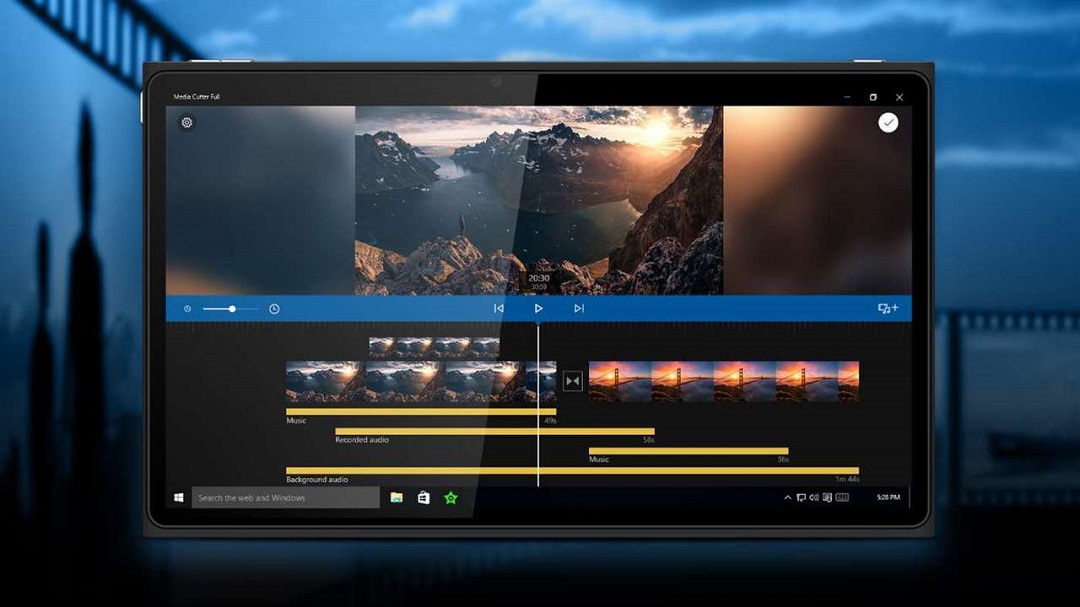
MỤC LỤC
1. Những phần mềm làm video tốt nhất hiện nay
1.1. Windows Movie Maker
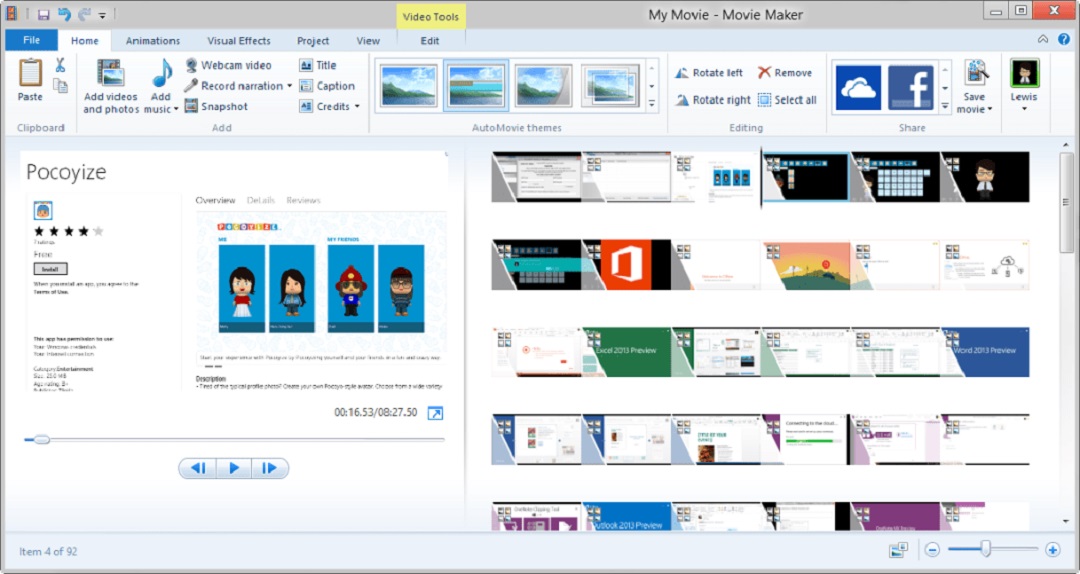
Windows Movie Maker là một phần mềm tạo video giúp bạn dễ dàng lưu lại những khoảnh khắc đáng nhớ của mình bằng cách kết hợp hình ảnh và âm thanh theo trình tự. Ngoài ra, Windows Movie Maker còn có nhiều hiệu ứng chuyển cảnh sinh động và hỗ trợ người dùng xuất video sang nhiều định dạng thông dụng, giúp bạn dễ dàng chia sẻ lên nhiều nền tảng khác nhau.
Bên cạnh đó, với phần mềm chỉnh sửa video trên máy tính này bạn còn có thể dựng video, phim trên các dòng máy tính sử dụng hệ điều hành Windows. Nếu có được kỹ năng sử dụng thành thạo phần mềm này thì chắc hẳn con đường trở thành một nhà làm phim, dựng video chuyên nghiệp của bạn sẽ không còn xa.
Những đặc điểm nổi bật của phần mềm làm video Windows Movie Maker :
– Là phần mềm dựng video ngắn cực hiệu quả.
– Được trang bị hệ thống hiệu ứng, công cụ đa dạng, dễ dàng sử dụng cho người mới bắt đầu.
– Nhiều dạng âm thanh, hình ảnh khác nhau.
– Hỗ trợ xuất video ra nhiều định dạng khác nhau, giúp người dùng dễ dàng chia sẻ trên nhiều nền tảng.
– Đặc biệt, phần mềm dựng video này còn hỗ trợ chỉnh sửa và xem trước hình ảnh, video.
1.2. Apple iMovie
Nếu bạn đang sở hữu cho mình dòng máy MacOS thì đừng nên bỏ qua phần mềm làm video chuyên nghiệp Apple iMovie hoàn toàn miễn phí và có sẵn trên máy của bạn. Mặc dù đây không phải là một công cụ chỉnh sửa chuyên nghiệp, tuy nhiên phần hoàn thiện và vẻ ngoài từ một video do iMovie tạo ra lại khá phức tạp. Công cụ này sẽ thực sự giúp bạn dễ dàng hơn trong việc kết hợp một bản chỉnh sửa trông bóng bẩy (kèm âm thanh), giúp cho thước phim của bạn trở nên thu hút và hấp dẫn hơn bao giờ hết.
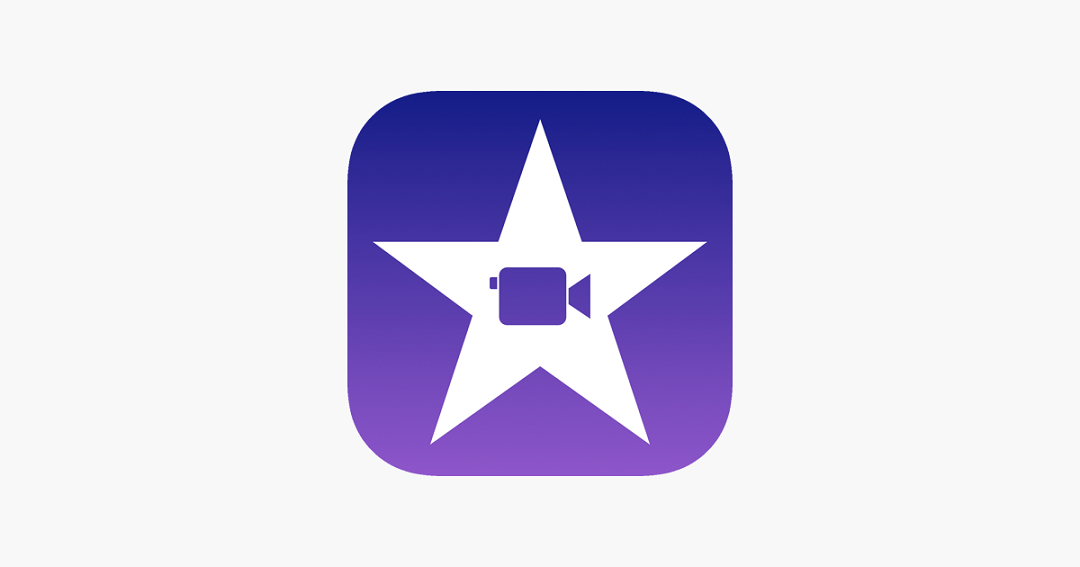
Những đặc điểm nổi bật của phần mềm làm video Apple iMovie :
– Có sẵn trên những thiết bị sử dụng hệ điều hành MacOS.
– Hỗ trợ tích hợp nền tảng âm thanh và xã hội.
– Có hiệu ứng màn hình Green-screen.
– Ngoài ra, phần mềm làm video chuyên nghiệp này còn có hệ thống chỉnh âm chất lượng.
1.3. Adobe Premiere Elements
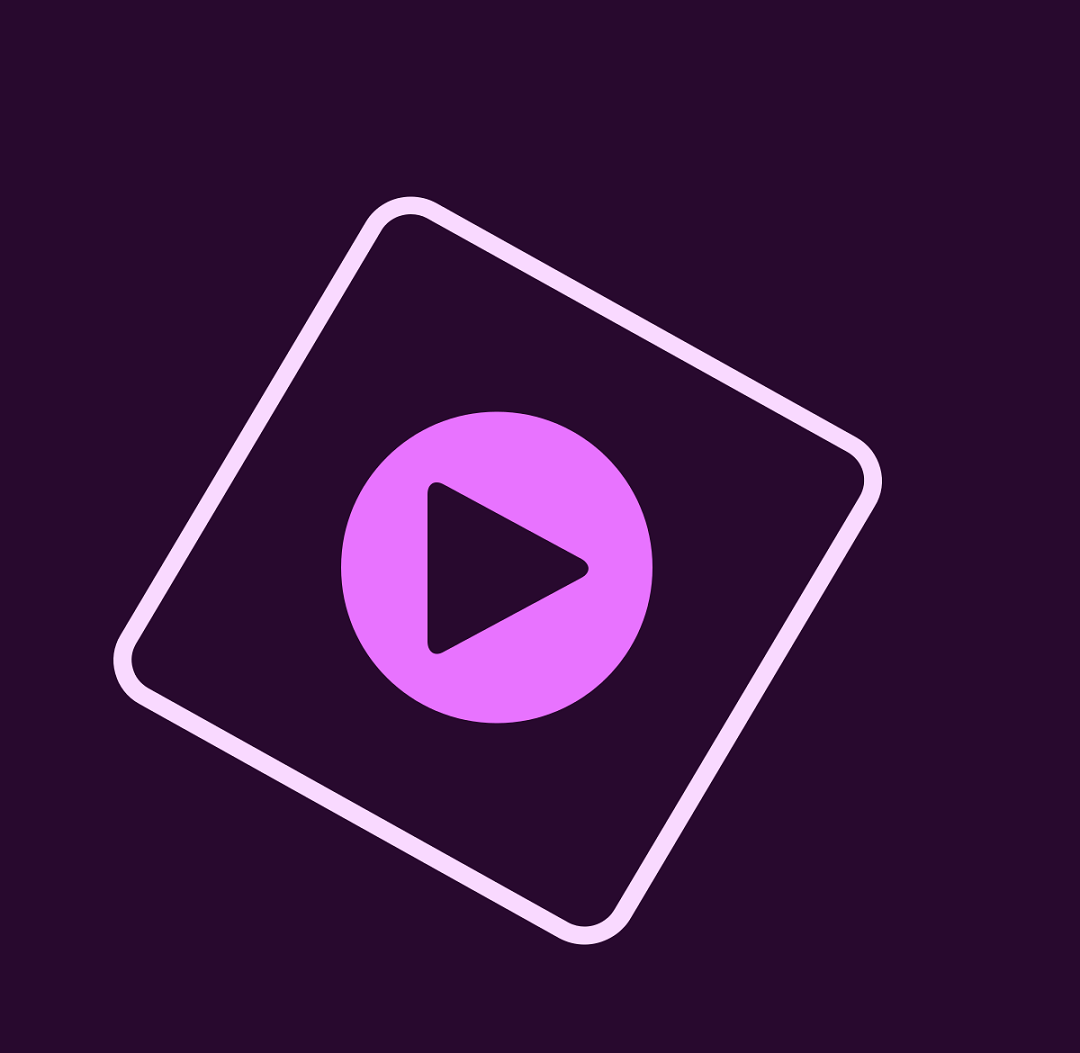
Adobe Premiere Elements là phần mềm chỉnh sửa video trên máy tính đơn giản, dễ dàng sử dụng cho người mới bắt đầu. Tuy nhiên, cho dù đây là phần mềm dễ dàng sử dụng cho người mới nhưng nó vẫn vô cùng chuyên nghiệp bởi những tính năng mạnh mẽ đã được hỗ trợ bởi hệ sinh thái của Adobe.
Những đặc điểm nổi bật của phần mềm làm video Adobe Premiere Elements :
– Hỗ trợ xuất video với độ phân giải 4K.
– Được trang bị cả trên Windows và MacOS.
– Dễ dàng tìm hiểu và sử dụng, được trang bị hướng dẫn sử dụng chi tiết trong phần mềm.
– Với sự hỗ trợ của trí thông minh nhân tạo phần mềm làm video Adobe Sense.ai đem lại cho người dùng những trải nghiệm tuyệt vời nhất.
1.4. Nero Video
Nero Video là một trong những phần mềm làm video, dựng phim đơn giản, dễ dàng sử dụng. Phần mềm này được trang bị đầy đủ các công cụ và hiệu ứng mà bạn có thể dễ dàng tìm thấy trong số các sản phẩm khác đang cạnh tranh vị trí đứng đầu trong bảng xếp hạng những phần mềm chỉnh sửa video đơn giản. Tuy nhiên, nếu bạn chỉ có nhu cầu chi tiền để học cách chỉnh sửa video thì với phần mềm này, bạn sẽ được hướng dẫn công việc này một cách rõ ràng, chi tiết hơn.
Những đặc điểm nổi bật của phần mềm làm video Nero Video :
– Hỗ trợ xuất video với độ phân giải lên tới 4K.
– Dễ dàng sao chép và nhập dữ liệu từ đĩa.
– Người dùng có thể lựa chọn giữa hai chế độ: Cơ bản và chuyên nghiệp.
– Đây cũng là phần mềm làm video hỗ trợ tất cả các định dạng code và phương tiện.
2. Cách tải video từ điện thoại lên máy tính
Nhập ảnh và video từ điện thoại vào PC
Đầu tiên, hãy kết nối điện thoại với PC bằng cáp USB để có thể truyền tệp
Vì PC không thể tìm thấy thiết bị khi đang khóa, vì vậy hãy mở khóa điện thoại của mình.
Trên PC, hãy chọn nút Bắt đầu > Ảnh. Tiếp theo, hãy chọn Nhập > Từ một thiết bị sau đó làm theo chỉ dẫn. Bạn có thể chọn các mục muốn nhập và chọn vị trí lưu các mục đó. Lưu ý các ảnh bạn muốn nhập phải được lưu trên thiết bị chứ không phải lưu trên đám mây.
Cách tải video từ điện thoại lên máy tính trên Android
Với những dòng điện thoại Android, bạn có thể sử dụng cổng kết nối USB để chuyển hình ảnh, video từ điện thoại lên máy tính.
Trước tiên, bạn hãy tiến hành ghép nối, sau đó hãy mở mục My Computer (This PC với hệ điều hành Win 8 và 10) để lựa chọn thiết bị cần kết nối. Tiếp đó, các bạn hãy vào đường dẫn sau sau khi mở điện thoại:
My Computer\Tên điện thoại\Bộ nhớ trong\DCIM
Các file hình ảnh và video hầu hết sẽ nằm tại thư mục này. Tại đây các bạn hãy chọn những file mà mình muốn copy sang máy tính, sau đó có thể nhấn tổ hợp phím Ctrl + A để chọn toàn bộ file và nhấn chuột phải vào Copy -> Paste vào thư mục trong máy tính mà các bạn chọn làm nơi lưu trữ các file vừa copy.
Lúc này bạn có thể ngắt kết nối giữa điện thoại và máy tính, sau đó có thể xem hình ảnh video trực tiếp tại PC.
Cách tải video từ điện thoại lên máy tính cho iPhone
Trước tiên, bạn hãy kết nối iPhone với máy tính bằng cách sử dụng cáp Lightning-to-USB.
Sau khi kết nối thành công, hãy vào mục My Computer và tìm đến tên thiết bị của bạn và kích đúp chuột vào tên thiết bị đó. Tất cả hình ảnh, video có trong máy sẽ hiển thị sau khi load xong dữ liệu, lúc này bạn hãy lựa chọn hình ảnh mà mình muốn sao chép. Cuối cùng hãy nhấn chuột phải vào Copy để hoàn tất việc sao chép ảnh, video vào máy tính.
Lúc này, bạn hãy tìm tới thư mục mà mình muốn lưu trữ trên ổ đĩa máy tính, sau đó hãy nhấn Paste để hoàn thành quá trình sao chép dữ liệu.
3. Hướng dẫn cách bỏ tiếng trong video
Sau đây chúng tôi sẽ hướng dẫn bạn cách bỏ tiếng trong video thông qua công cụ Video Converter. Hãy thực hiện theo các bước dưới đây nhé:
Bước 1: Trước tiên, bạn hãy truy cập vào trang web Video Converter, sau đó nhấn Mở tập tin và Chọn định dạng Video. Cuối cùng hãy nhấn chọn Thiết lập.
Bước 2: Tại bước này, hãy tích chọn mục Không có âm thanh, sau đó điều chỉnh thanh gạt tại mục Kích cỡ ước lượng của tập tin đầu. Cuối cùng hãy nhấn chọn chuyển đổi và nhấn Tải về để lưu về thiết bị.
4. Các câu hỏi liên quan đến phần mềm làm video
Video là gì?
Video là một chuỗi các tín hiệu được sử dụng để tạo ra nguồn ảnh tĩnh ổn định, mô phỏng chuyển động. Video có thể sử dụng đồ họa, âm thanh, hình ảnh hoặc văn bản và được sử dụng cho mục đích giải trí, giáo dục hoặc các mục đích khác.
Lợi ích của việc bỏ tiếng trong video?
Bỏ tiếng ra khỏi video để chèn âm thanh mới đơn giản hơn, tách tạp âm ra khỏi giúp video của bạn hoàn hảo hơn.
Tại sao nên sử dụng phần mềm làm video?
Giúp bạn có thể sáng tạo nên các video thu hút và chuyên nghiệp hơn khi sử dụng các phần mềm làm video như: Windows Movie Marker, Apple iMove, Adobe Premiere Elements, Nero Video,….
Bài viết là những chia sẻ của Limosa về những phần mềm làm video đơn giản, dễ dàng sử dụng. Hy vọng những thông tin trên sẽ giúp bạn tìm ra được phần mềm ưng ý. Mọi vấn đề thắc mắc, bạn đọc vui lòng liên hệ với Limosa qua HOTLINE 1900 2276 – 0933 599211 để được tư vấn tận tình.
(*) Xem thêm các bài viết liên quan:
– Cách tắt Anti Virus đơn giản
 Thời Gian Làm Việc: Thứ 2 - Chủ nhật : 8h - 20h
Thời Gian Làm Việc: Thứ 2 - Chủ nhật : 8h - 20h Hotline: 1900 2276
Hotline: 1900 2276




